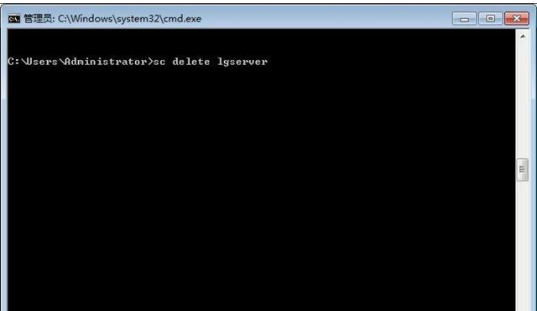当前位置>
系统教程>
win7电脑怎么删除不需要的系统服务教学
win7电脑怎么删除不需要的系统服务教学
发布时间:2022-09-26
作者:admin
来源:系统之家官网
win7电脑怎么删除不需要的系统服务教学。我们的电脑中存在很多的电脑服务软件,用户如果不需要这些程序的话,可以去将它们直接删除。有部分用户在删除的时候遇到了一些问题,接下来我们一起来看看如何快速的删除不需要的系统服务的方法。
操作方法
1、开始菜单打开运行(可以使用快捷键win+r),输入命令“services.msc”,点击确定。
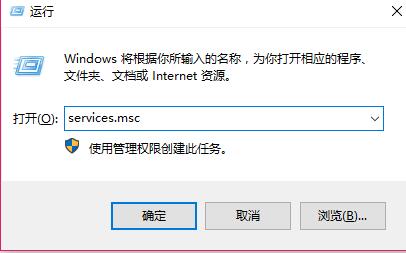
2、在打开的服务列表里找到没有用的服务。
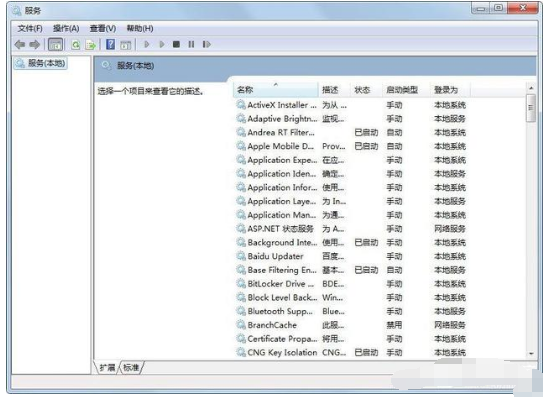
3、再次打开运行,输入cmd命令。
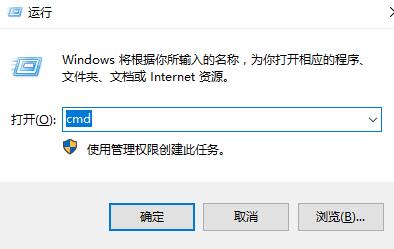
4、在弹出的管理员窗口中输入命令“sc delete 【service name】”,【server name】是服务名称,就可以删除服务了。